Aici aduc un tutorial bun pentru a avea wikipedia pe iPhone offline (fără imagini, astfel încât să ocupe mai puțin).
1º Descărcați acest fișier pentru Windows sau acesta pentru Mac.
2 Dezarhivați-l și rulați fișierul TransferTool. Va ieși așa ceva:
3º Selectați limba în care doriți să descărcați Wikipedia și faceți clic pe Descărcare fișier.
Al 4-lea Descărcarea va începe și va trebui să așteptați să se termine. În spaniolă suntem aproximativ 480Mg, dar nu durează mult pentru descărcare.
5º În iPhone și împreună cu programul de instalare instalăm programul Wiki2Touch.
6º Odată descărcat cu același program ca înainte, dar la Pasul 2 facem clic pe butonul de punctă de suspensie și selectăm fișierul descărcat și facem clic stea indexin.
6º La pasul 3 puteți selecta prima opțiune, astfel încât, odată ce a fost terminată, să urce automat pe iPhone, dar nu a funcționat pentru mine.
7º Dacă pasul 6 nu a funcționat, va trebui să introduceți iPhone-ul prin SSH și să plasați fișierele create după indexare în adresa: / private / var / mobile / wikipedia / (dacă este în spaniolă în dosar es, dar în cel corespunzător). Acesta este pentru iPhone 1.1.3 și 1.1.4, pentru celelalte în / private / var / root / wikipedia / (dacă este în spaniolă în folderul es, dar în corespondența sa).
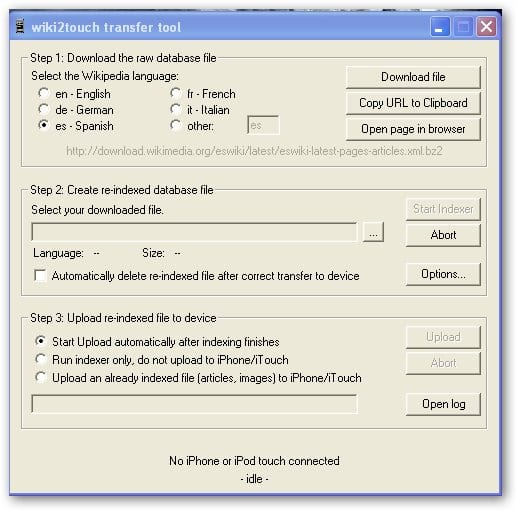
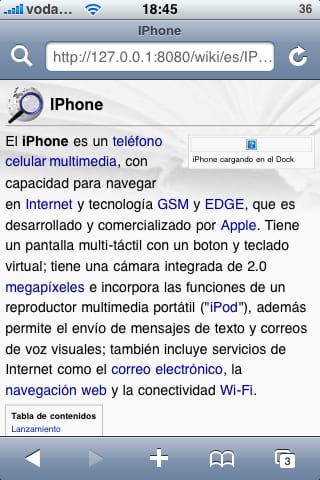

Bună ziua, dezarhivez fișierul pentru Mac, dar niciun program nu mă recunoaște, care ar putea fi problema?
Vă mulțumim pentru ajutor
poate cineva să vă explice într-un mod simplu și clar cum se instalează pentru Mac?
Îmi pare rău că nu te pot ajuta dar eu de la mac, adevărul este că știu puțin și pot să-i ajut doar pe cei de la windows.
un mesaj de salut
Alo
hei, am ajuns la pasul 5. Dar la pasul 6 după selectarea fișierului, nu bifează caseta de start indexer pentru mine. Că trebuie să fac?
salutări
Trebuie să selectați fișierul descărcat și să țineți cont de faptul că fișierul are acest nume în cazul în spaniolă eswiki-latest-pages-articles.xml.bz2 .xml.bz2 cele mai importante salutări
Buna,
Nu primeam baza de date și, când mă uit la ajutorul programului, am văzut că calea pentru firmware 1.1.3 este aceasta
/ private / var / mobile / media / wikipedia /.
Sper că este util pentru cineva care încă nu a realizat-o
Cum actualizați informațiile wiki2touch? deoarece cu siguranță baza de date pe care am instalat-o cu mult timp în urmă, trebuie să se fi schimbat deja
salutări
Buna, ma poate ajuta cineva ... !!! fișierul descărcat trebuie decomprimat ??? L-am dezarhivat și nici măcar așa am opțiunea de „indexare stea” și astfel încât fișierul pe care vrem să-l transferăm pe iPhone să nu cântărească la fel de mult ca mine ?? Salutari. grax
Există vreo modalitate de a adăuga imaginile în Wikipedia?
Bună ziua, am deja imaginile pe care le-am descărcat cu ImageGetter.exe și ceea ce am descărcat a fost un dosar în care mai sunt multe. Aș vrea să știu pe ce cale le-am pus sau dacă mai trebuie făcut ceva.
Salutări și așteptând comentariile tale importante.
hei pentru 2.1 funcționează wiki2touch? De unde îl primesc pentru că nu îl găsesc în programul de instalare, cydia sau appstore
Gracias
Bună ziua, pentru cei care nu văd activ butonul „Start indexer”, tot ce trebuie să facă este să selecteze opțiunea „Executați numai indexer” la pasul 3 ... Fișierul nu trebuie decomprimat sau nimic ... salutări
Se instalează WikiPedia Offline și nu se moare încercând.
Adevărul este că am căutat peste tot cum să instalez Wikipedia pe iPhone și puțin altceva că am găsit resturi de informații între
forumuri și bloguri. Trebuie să spun că lucrul funcționează ca un farmec (cel puțin ceea ce am încercat) cu versiunea 2.1
Primul lucru este să fi făcut JailBreak (cred că iPhone-ul fără Jailbreak nu este altceva decât un telefon sub jugul auto-înfrângător al Apple).
Dar să trecem peste asta și să trecem la treabă.
1.- Iphone cu Jailbreak.
2.- Descărcați și instalați pachetul wikisrvd de la Cydia.
3.- Descărcați aplicația «Wiki2Touch Utils»:
Pentru Windows:
http://wiki2touch.googlecode.com/fil… Ls_Win_065.zip
Pentru Mac:
http://wiki2touch.googlecode.com/fil… Ls_OSX_065.zip
Am doar PC (Windows), deci restul aplicației este pentru această platformă, dar presupun că pentru Mac va fi ceva similar.
4.- Dezarhivați utilitarul menționat într-un director.
5.- Executați fișierul «TransferTool.exe»
6.- Alegeți limba dorită la pasul 1 (Pasul 1). De exemplu: es - spaniolă.
Oferim fișierului Donwload sau copiem adresa URL în clipboard și îl transmitem unui program de descărcare, cum ar fi FlashGet sau altul similar
(BitCommet). Și să așteptați în timp ce se descarcă.
După descărcarea Wikipedia în format XML în limba dorită.
Pentru castilian ocupă aproximativ 619 Megas, iar pentru engleză aproximativ 4,12 Gb (ce enciclopedie! Nu vreau să mă gândesc la procesul imaginilor).
7.- După descărcare, selectăm în pasul 3, a doua opțiune: «Executați numai indexer, ...» Și în pasul 2, facem clic pe cele trei
puncte mici pentru a selecta fișierul pe care tocmai l-am descărcat «eswiki-latest-pages-meta-current.xml.bz2» pe care l-aș fi salvat în
același director în care dezarhivăm „TransferTool.exe”
8.- Oferim opțiunea „Star Indexer” și din nou să așteptăm.
Acesta va genera două fișiere (articles_es.bin) și (images_es.txt). Durează aproximativ 10 minute pe un Dual-Core E2200.
9.- Facem o copie a fișierului images_es.txt și redenumim copia în images.txt
10.- Acum executăm „ImageGetter.exe” dureros și lent.
În limbă, puneți extensia limbii pe care dorim să o aruncați, «es» pentru spaniolă, «en» pentru engleză, «de» - germană etc. (nimic special).
ImageGetter are nevoie de fișierul images.txt pentru a descărca imaginile.
Există încă două file, una indică dimensiunea imaginii de capturat, în mod implicit 120 pixeli și cealaltă dimensiunea maximă a imaginii de captat.
descărcați, în mod implicit, 128 Ks. Apăsăm butonul „Go” și mergem la culcare.
Lăsați echipamentul să funcționeze multe ore. Cu ADSL-ul de 6 Gb dedicat procesului, mi-a luat mai mult de o zi. Nu cred că este o problemă de viteză în comparație cu sistemul de descărcare și localizare a imaginilor versiunii Windows. Creatorul aplicației spune că nu durează atât de mult până la versiunea MAC (să țină cont de cei care au un Mac).
Procesul descarcă sute de mii de fotografii într-un nou director (252.062 fotografii pentru Wiki în spaniolă, nu vreau să mă gândesc câte ar fi pentru engleză).
În timpul procesului, veți vedea imaginile descărcate și pierdute, indiferent de motiv, fie că a depășit 128 Ks pe care vi le-am spus sau
pentru că nu o poate găsi. Lista acestor imagini este salvată într-un TXT numit „missing.txt”. Nu m-am uitat la el, dar personaje speciale precum „ñ” și accente ar fi putut afecta procesul de descărcare a imaginii.
Procesul poate fi oprit oricând prin apăsarea tastei «Anulare» și așteptarea finalizării descărcării imaginilor pe care le aveți.
în așteptare pe coadă. Dacă faceți clic pe „X”, progresul nu va fi salvat și, prin urmare, va trebui să o luați de la capăt. Ideal pentru a-l descărca în mai multe sesiuni (în kurro, de exemplu, deoarece nu saturează mult rețeaua).
11.- În concluzie, trebuie să împachetezi toate acele imagini descărcate.
Pentru aceasta folosim programul „pack.exe” din linia de comandă. Adică facem din ferestrele «Start - Run - cmd» și
apoi mergem la directorul unde dezarhivăm «Wiki2Touch Utils».
Comanda va fi un tipic: pachetul este imagini
Există o serie de parametri pentru a exclude imaginile care depășesc o anumită dimensiune și un altul pentru a calcula fișierul final ambalat.
La sfârșitul procesului (își lipeste din nou lucrurile, împachetând cele aproape 252000 de imagini), vom obține un alt fișier de imagine „images.bin” (în
Caz de 2 Gb).
Oricine nu dorește să facă acest proces, poate sări peste ImagenGetter și să păstreze doar articolele, dar fără fotografie. Acest lucru economisește 2 GB în
iPhone.
Trebuie să redenumim acest fișier în „images_es.bin” dacă sunt pentru articole în spaniolă „articles_es.bin” sau în funcție de limba selectată. Nu trebuie să fii un geniu.
12.- Acum atingeți cealaltă parte grea, încărcați aceste trei fișiere pe care le-am pregătit:
articole_es.bin
images_en.bin
images_en.txt
Trebuie să-l localizăm în următorul director al iPhone-ului.
/ private / var / mobile / Media / Wikipedia / ro
Dacă ar fi fișierele wiki-ului englez:
articole_ro.bin
imagini_în.bin
images_en.txt
Trebuie să-l localizăm în următorul director al iPhone-ului.
/ private / var / mobile / Media / Wikipedia / ro
La fel și cu restul limbilor descărcate.
13.- Pentru a încărca fișierele putem folosi diferite metode. Idealul este
utilizați unul care utilizează portul USB, care va fi întotdeauna mai rapid decât Wifi. Voi descrie unele dintre cele mai simple pentru mine.
Metoda A: Prin Wifi cu File Manager pentru iPhone.
Folosind aplicația AirSharing sau Discover sau orice altă aplicație pe care o putem obține gratuit în AppleStore (dacă există vreunul gratuit de acest tip). Încărcăm aceste fișiere prin Wifi (aproximativ 15 minute pentru fiecare 600 megabyte). Și folosind aplicația Cydia FileFinder, așezăm aceste fișiere în directorul indicat mai sus.
Ar trebui să căutăm în directorul de aplicații, care corespunde Managerului nostru de fișiere Iphone (citiți AirSharing, Discover,
etc.) în care am găsi aceste fișiere pe care le-am încărcat pentru a le muta în directorul corect.
Metoda B: Prin Wifi cu SSH.
După ce ați instalat Open SSH de la Cydia și după ce ați repornit iPhone-ul, astfel încât serviciul să se încarce corect. Facem uz de
aplicație gratuită excelentă: winscp418.exe Puteți să o descărcați de pe: http://winscp.net/download/winscp418.exe
Ne conectăm iPhone-ul la Wi-Fi și în Setări, Wi-Fi, și făcând clic pe săgeata de lângă numele Wi-Fi-ului nostru, acesta va apărea ca
care adresă IP este conectată. Cu WinSCP indicăm acea adresă, utilizator: rădăcină și parolă: alpină (se recomandă să o schimbați pentru siguranță în viitor).
Și ne mutăm cu WinSCP ca și cum exploratorul ar merge la directoarele indicate în pasul 12 și vom transmite cele 3 fișiere
la directorul indicat.
Metoda C: Prin USB cu DiskAid_2_12.exe
Puteți descărca DiskAid_2_12.exe de pe următoarea adresă URL: http://www.digidna.net/diskaid/download.php
Este un hibrid între celelalte două. Folosind DiskAid, încărcăm fișierele în directorul „Descărcări” și apoi cu „FileFinder”, mutăm
fișierele menționate în directorul indicat în secțiunea 12.
Avantajul este că, dacă au un port USB 2.0, viteza este de aproximativ 600 megaocteți pe minut și jumătate.
14.- Și acum este timpul să vedeți WikiPedia.
Vă recomandăm să instalați pachetul „BossPrefs” de la Cydia pentru a activa și dezactiva serviciul „WikiSrvd”. Este necesar să recunoașteți
fișiere binare pe care le vom încărca. Dacă nu îl oprim și îl pornim din nou, nu știe că am pus acele fișiere acolo.
Ei bine, odată ce fișierele sunt încărcate, dezactivăm și reactivăm cu serviciul «BossPrefs» serviciul «WikiSrvd». Nu avem „BossPrefs”, deoarece oprim iPhone-ul și îl pornim din nou.
Serviciul «WikiSrvd» folosește portul 8080 astfel încât să nu interfereze cu restul comunicațiilor (e-mail, safari etc.), ci
Dacă aveți un manager de fișiere precum AirSharing, este posibil să trebuiască să îl reconfigurați folosind alte porturi, cum ar fi 8181 sau
alta de genul asta.
Ei bine, trebuie doar să deschidem Safari și să scriem:
http://127.0.0.1:8080 și veți avea minunata dvs. Wikipedia la îndemână.
CURIOSITĂȚI:
Comentează că având fișierul articles_es.bin, acum putem folosi wikipedia-offline dacă nu suntem interesați de imagini în acest moment.
De asemenea, având iPhone-ul pornit și conectat la wifi-ul nostru, știind IP-ul acestuia, putem scrie în browserul computerului nostru, PDA,
sau orice alt obiect gadget care se conectează la internet (PS3, PSP etc.) adresa URL: http://192.168.1.200:8080/ ó http://IP_de_nuestro_iphone:8080/
și putem folosi WikiPedia Offline aflat pe gadgetul nostru (iPhone).
Ce facem cu «eswiki-latest-pages-meta-current.xml.bz2». Dacă doriți, îl puteți salva până când vedeți că totul funcționează bine și apoi, dacă nu aveți prea multă afecțiune pentru el, îl puteți încărca și gata.
Ei bine, salutări tuturor, sunt sigur că veți aprecia acest manual.
Fericit 2009 și Regi fericiți.
Skywalker Güisito (Arrasparus)
PS: Sper că nu a mai rămas nimic în curs de desfășurare, orice, știți, pentru asta este forumul.
Oh Guisito, dar cât de bine arată, după ce am urmărit wikipedia offline în cazul meu de pe ipod touch, nu am dat niciodată peste drum să pun imaginile, dar 2 GB sunt 2 GB și se pare că tot procesul este plictisitor, chiar și așa , cele mai sincere mulțumiri pentru difuzarea metodei: 9 je
bine, dar funcționează pe wikipedia peru unii salvați cum să obțineți aplicația «app» wiki2touch. deoarece în safari literele sunt ușor de citit ..
daca cineva salveaza rpta multumesc ...
inca un lucru…. instalatorul există pentru firmware 3.0 da sau nu?
comment4, Посудомоечная машина Bosch SRS 3039, 736, Кухонный комбайн Philips HR7620 / 70, = -), Мышь G-Cube Camo G4C-10 ,: [[, Водонагреваватель 120, Водоятреватель 740, Водонагреваватель 50, Водонагреватель 1, Водоятреватель 60, Водонагреватель 09 Plus, mxmo, Вытяжка Faber MILLENNIO 6004M W A100,%]]], Кондиционер YORK 792 RAHA,> :)), Варочная панель Ariston KBT 403,% DDD, Гарнитура Nokia BHя BHяВоXNUMX, XNUMX P,